Come risolvere il problema di arresto anomalo di GTA 5 (Grand Theft Auto).
Pubblicato: 2021-07-01In questa guida alla risoluzione dei problemi, imparerai le possibili soluzioni alternative per correggere gli arresti anomali di Grand Theft Auto (GTA) 5. Quindi, leggi l'intero documento fino alla fine!
Grand Theft Auto (GTA) 5, progettato da Rockstar, è un noto gioco ricco di azione tra tutti i giocatori accaniti. Ma, di recente, molti utenti hanno incolpato i giochi Rockstar a causa di numerosi problemi durante il gioco, come GTA 5 che continua a bloccarsi, GTA ha smesso di funzionare e molti altri. Gli utenti hanno segnalato che ogni volta che provano a giocare a GTA 5, il gioco non si carica affatto.
Hai mai desiderato sapere perché Grand Theft Auto (GTA) 5 si arresta in modo anomalo? Bene, l'unica risposta a questa domanda è un driver della scheda grafica obsoleto. Quando il driver della tua scheda grafica scompare o non è aggiornato, è abbastanza ovvio riscontrare questo tipo di problemi durante il gioco. Inoltre, anche le dimensioni maggiori del file di paging, il lanciatore di giochi corrotto e la versione obsoleta del sistema operativo Windows causano l'arresto anomalo di GTA 5.
Tuttavia, non devi preoccuparti affatto, poiché sono disponibili più soluzioni per affrontare questi problemi senza alcuno sforzo. Senza perdere altro tempo, tuffiamoci in un vasto oceano di soluzioni.
Possibili soluzioni per risolvere il problema di crash di Grand Theft Auto (GTA) 5 su PC
Di seguito abbiamo menzionato alcune possibili soluzioni per risolvere i problemi di arresto anomalo di GTA 5. Non è necessario provarli tutti, basta scendere fino a trovare quello che fa per te. Senza ulteriori indugi, iniziamo.
Soluzione 1: riavvia il PC e il gioco
Ogni volta che riscontri problemi di arresto anomalo del gioco come gli arresti anomali di Grand Theft Auto (GTA) 5, dovresti inizialmente riavviare il PC e il gioco. Perché a volte, il riavvio del gioco e del PC può risolvere i normali arresti anomali del gioco. E, anche dopo aver riavviato il PC e il gioco, GTA 5 non funziona correttamente, quindi prova la soluzione più avanzata menzionata di seguito.
Soluzione 2: introdurre l'ultima patch
Per evitare problemi di arresto anomalo di Grand Theft Auto 5, devi assicurarti di mantenere il tuo gioco sempre aggiornato. Mantenere il gioco aggiornato garantisce il funzionamento impeccabile del gioco. Quindi, puoi spesso controllare le ultime patch e aggiornamenti su Steam o sul sito Web ufficiale del gioco.
Inoltre, gli sviluppatori di Grand Theft Auto (GTA) 5 rilasciano regolarmente gli ultimi aggiornamenti e patch per diagnosticare bug e vari problemi. Quindi, è molto importante fare affidamento sulle ultime patch per assicurarsi che il gioco funzioni in modo fluido.
Leggi anche: 5 modi intelligenti per migliorare le prestazioni di gioco su PC Windows
Soluzione 3: modificare le impostazioni grafiche
Risolvi gli arresti anomali di GTA 5 su PC modificando le impostazioni di GTA 5. Un'impostazione grafica accurata in GTA 5 può ottimizzare le prestazioni e aiutarti a eseguire il gioco in modo più efficiente. Molti utenti hanno affermato che abbassare le impostazioni grafiche può far funzionare di nuovo GTA 5. Ecco come farlo:
Passaggio 1: avvia le impostazioni di GTA 5 .
Passaggio 2: quindi, fai clic su Grafica .
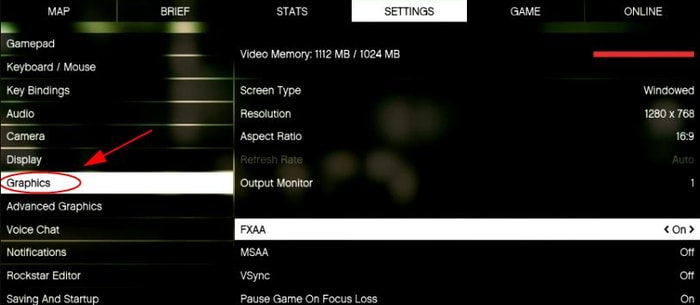
Passaggio 3: ora, imposta le seguenti impostazioni su Normale .
Qualità delle texture
Qualità dell'ombreggiatore
Qualità di riflessione
Qualità dell'erba
Qualità dell'ombra
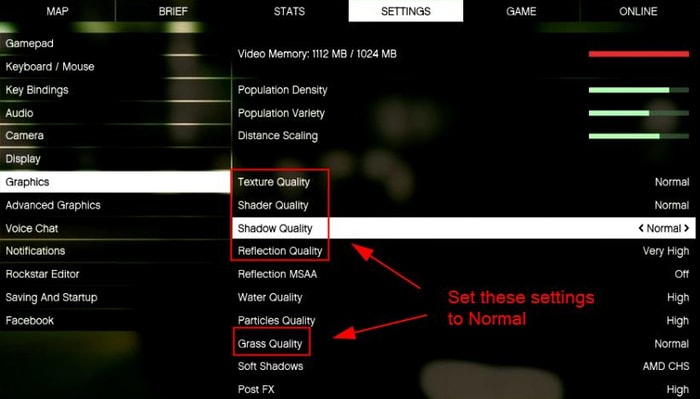
Passaggio 4: salva le modifiche e riavvia il PC .

Ora, prova a riavviare GTA 5 solo per verificare se gli arresti anomali di Grand Theft Auto (GTA) 5 sono stati risolti o meno.
Leggi anche: 4 modi migliori per aggiornare i driver obsoleti in Windows 10 e versioni precedenti
Soluzione 4: abilita VSync
Grand Theft Auto 5 ha smesso di funzionare? Quindi, prova ad abilitare l'opzione VSync. VSync (Vertical Sync) è una funzione di visualizzazione nei giochi per PC 3D di fascia alta. La funzione ti consente di sincronizzare la frequenza dei fotogrammi con la frequenza di aggiornamento del PC per garantire una migliore coerenza. E molti utenti hanno riferito che l'abilitazione di VSync ha risolto i problemi di arresto anomalo di GTA 5. Ecco come attivare VSync:
Passaggio 1: prima di tutto, avvia le impostazioni di GTA 5 .
Passaggio 2: quindi, da sinistra, scegli Grafica e fai clic su di essa.
Passaggio 3: dopodiché, rileva VSync nel riquadro di sinistra e accendilo.
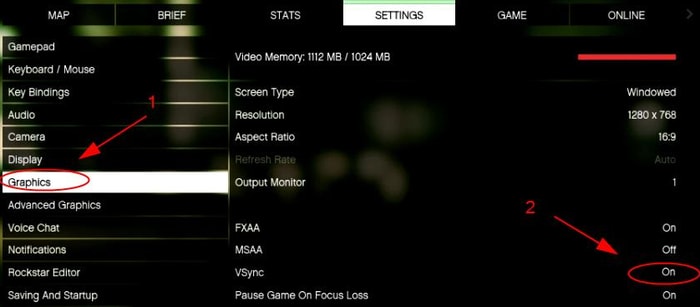
Se è già acceso, prova a spegnerlo e poi riaccenderlo.
Passaggio 4: riavvia il PC per convalidare le nuove modifiche.
Ora, prova ad avviare GTA 5 e vedi se attivare VSync fa la differenza. In caso contrario, prova le soluzioni successive menzionate di seguito.
Leggi anche: Come giocare ai giochi PlayStation sul tuo PC
Soluzione 5: aggiorna il driver della scheda grafica
I driver grafici obsoleti sono i principali responsabili dei problemi di arresto anomalo del gioco. Quindi, se riscontri problemi di arresto anomalo di GTA 5, dovresti provare ad aggiornare il driver grafico. Per aggiornare i driver automaticamente con facilità, puoi utilizzare Bit Driver Updater. È il miglior programma di utilità di aggiornamento dei driver in grado di sostituire tutti i driver rotti o mancanti con un clic.
Oltre a questo, l'aggiornamento del driver può essere utilizzato per risolvere numerosi problemi relativi a Windows o alla visualizzazione come errori BSOD, frequenti guasti del sistema e molti altri problemi. Bit Driver Updater viene fornito con un ottimizzatore di sistema integrato per aumentare le prestazioni del PC. Ora, diamo un'occhiata ai passaggi condivisi di seguito per scoprire come risolvere il crash di GTA 5 durante il caricamento della schermata.
Passaggio 1: scarica gratuitamente Bit Driver Updater dal pulsante fornito di seguito.
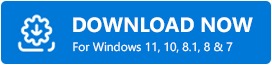
Passaggio 2: quindi, esegui il file scaricato e segui le istruzioni sullo schermo per completare l'installazione del software.
Passaggio 3: dopodiché, avvia il software sul tuo computer e attendi fino a quando non esegue la scansione del PC alla ricerca di driver difettosi o danneggiati.
Passaggio 4: quindi, ti fornisce un elenco dettagliato dei driver che devono essere aggiornati. Devi trovare il driver grafico problematico e fare clic sul pulsante Aggiorna ora presentato accanto ad esso.
Passaggio 5: in alternativa, fare clic sul pulsante Aggiorna tutto per aggiornare tutti i driver con un clic.
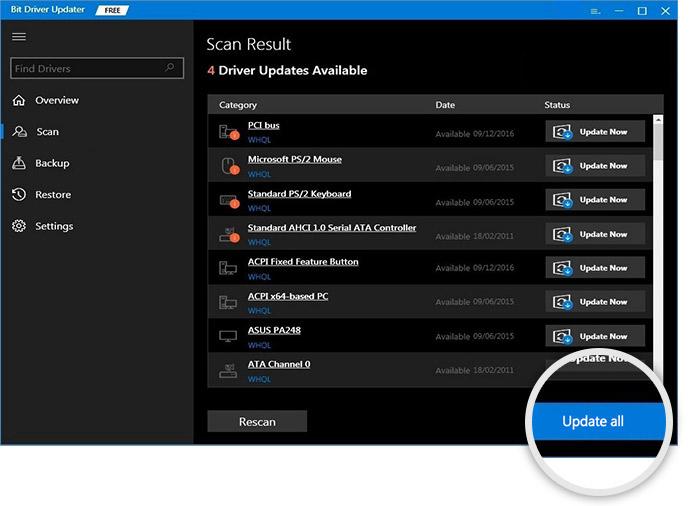
Questo è tutto! In pochi passaggi, hai aggiornato e installato l'ultima versione dei driver. La versione premium di Bit Driver Updater include alcune funzionalità molto necessarie come l'aggiornamento del driver con un clic, supporto tecnico 24 ore su 24, 7 giorni su 7, database di driver più ampio, garanzia di rimborso, backup e ripristino. Quindi, è una mossa saggia fare affidamento sulla versione premium del software.
Leggi anche: Come risolvere Fallout 4 continua a bloccarsi su PC Windows
Grand Theft Auto (GTA) 5 Problemi di crash: RISOLTI
Ora, gli arresti anomali di Grand Theft Auto (GTA) 5 non ti daranno più fastidio. Attraverso questa guida alla risoluzione dei problemi, abbiamo cercato di istruirti su come risolvere facilmente gli arresti anomali frequenti di GTA 5. Ci auguriamo che questa guida alla risoluzione dei problemi ti sia piaciuta.
Se hai qualche domanda, faccelo sapere attraverso la casella dei commenti qui sotto. Inoltre, condividi anche i tuoi suggerimenti nel riquadro sottostante. Prima di partire, iscriviti alla nostra Newsletter per rimanere sempre aggiornato.
